

By ジーナバロウ, Last updated: February 13, 2020
「システムを復元しようとしていたときに、復元ポイントが見つかりません。 どうすればいい 削除された復元ポイントを復元します my Windowsの7? ありがとう! "
システムの復元はかなり以前から利用可能であり、各Windowsバージョンでほぼ同じでした。 通常、システムで何か問題が発生したときにシステムの復元を使用しますが、修正が困難な場合があります。 ソフトウェアまたはアプリ関連の問題またはドライバーの可能性があります。
システムの復元は、Windowsバージョンをシステムファイル、プログラムファイル、ドライバー、さらにはレジストリ設定の復元ポイントを作成して以前の作業状態に復元することで機能します。 Windowsは週にXNUMX回これを行いますが、いつでも手動で復元ポイントを作成することもできます。
しかし、復元ポイントを検索または作成できない場合はどうなりますか? お元気ですか 削除された復元ポイントを復元します a Windowsの7 コンピューター? この新しい記事では、削除された復元ポイントを取り戻す方法について4つの方法を紹介します。 探し出す!
パート1.システムの復元はどのように機能しますか?パート2. Windows 7で削除された復元ポイントを効果的に回復する方法パート3.復元ポイントをホストするディスク領域を確認する方法パート4.ボリュームシャドウコピーを有効にする方法パート5.セーフモードで復元ポイントを確認する方法パート6。 概要
前述したように、Windowsで技術的な問題が発生している場合、システムの復元は重要です。 システムの最後の動作状態に復元できるため、必要なものを修正し、必要なドライバーまたはアプリを更新できます。
システムの復元は、バックアップの動作とは異なりますが、アプリ、更新プログラム、およびドライバーの誤動作によって引き起こされた損害を元に戻すことで機能します。 個人ファイルのコピーは保存されず、Windowsシステムで動作します。
はい。 システムにダウンロードしてインストールした最新のアプリは、システムの復元を使用するとすぐに削除またはアンインストールされます。 最新のアプリやプログラムがまだシステムに追加されていないときに特定の復元ポイントに戻るためです。
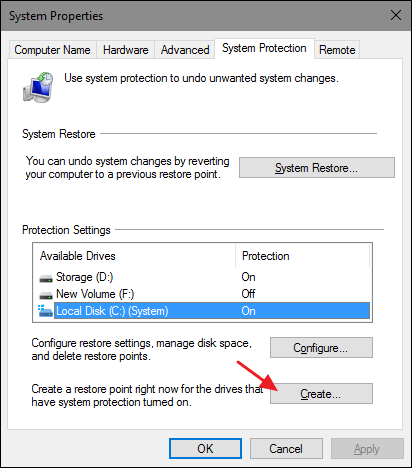
データ復元ツールを使用するのが、おそらく最も高速で効率的な方法です。 回復します 削除された リストア ポイント on Windows 7 コンピューター。 基本的には、リカバリソフトウェアを使用して、さまざまなシステムストレージからあらゆるタイプのファイルを見つけることができます。
FoneDogデータ復元 この問題に最適なプログラムです。 信頼性が高く、高速で、使いやすいです!
ここに FoneDogデータ復元 削除された復元ポイントを回復するのに役立ちます。
FoneDog Data Recoveryは無料でダウンロードして試用できるので、Windows 7コンピューターにインストールできます。 インストールが完了したら、復元するファイルの種類とストレージドライブを確認します。 システムファイル、画像、音声、ビデオなどをお客様の ハード·ドライブ、パーティション、リムーバブルまたは外付けドライブなど。
ファイルタイプとストレージドライブを選択したら、スキャンボタンをクリックして新しいウィンドウを開き、スキャンモードのタイプを選択できます。 FoneDog Data Recoveryは、ソフトウェアがデータを取得する方法に基づいて、クイックおよびディープスキャンモードを提供します。 より高速な結果が必要な場合は、クイックスキャンを選択できます。ディープスキャンはシステム全体を徹底的に実行しますが、時間がかかります。
スキャンが完了すると、すべての結果が画面に表示され、アイテムをXNUMXつずつプレビューできます。
削除された復元ポイントを見つけたら、それらを強調表示するか、選択して選択して復元できます。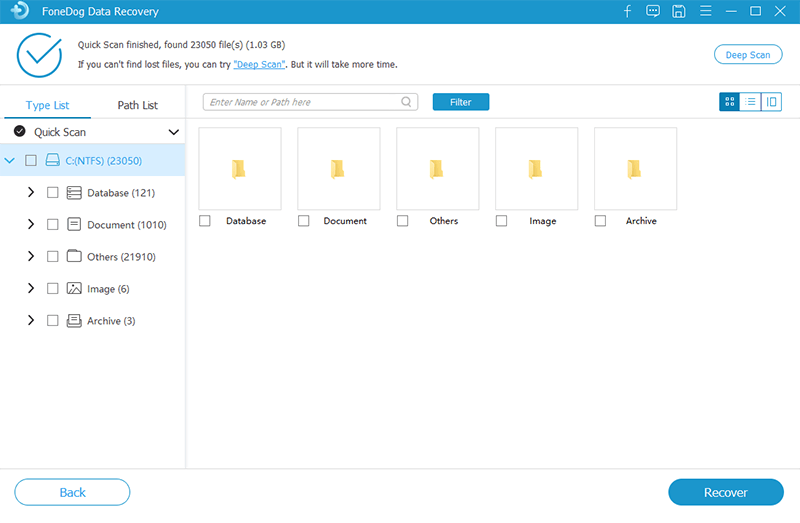
必要なファイルが揃ったので、回復ボタンをクリックして、これらのファイルのコピーをコンピューターに保存します。
削除された復元ポイントを取り戻したら、トラブルシューティングまたはコンピューターで実行するアクションを続行できます。
ディスクに十分なスペースがない場合、以前に作成された復元ポイントは削除され、新しい復元ポイントが保存されます。 このため、復元ポイントを作成する前にディスク容量を確認することが不可欠です。そうしないと、以前の復元ポイントが失われます。
Windows 7のディスクスペースを調整する方法は次のとおりです。
ディスク容量を増やしたら、新しい復元ポイントを作成して、問題が解決したかどうかを確認してください。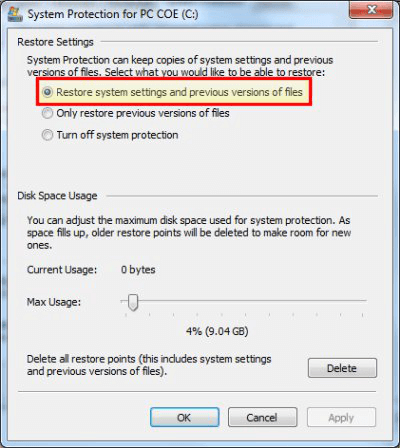
復元ポイントを正常に作成するために有効にする必要がある別の機能は、ボリュームシャドウコピーを有効にすることです。
ボリュームシャドウコピーを使用すると、ユーザーは使用中にファイルとアプリデータをバックアップできます。この機能を無効にすると、復元ポイントの作成中にエラーが発生します。
に Windows 7で削除された復元ポイントを回復する、このガイドに従ってください:
Windows 7で復元ポイントを修正する最後の解決策は、セーフモードで復元ポイントを確認することです。 必要なのは、次のようなセーフモードに入ることだけです。
データ復元
削除された画像、ドキュメント、音声などのファイルを回復します。
削除されたデータをコンピューター(ごみ箱を含む)およびハードドライブから取り戻します。
ディスクの事故、オペレーティングシステムのクラッシュ、その他の理由によって発生した損失データを回復します。
無料ダウンロード
無料ダウンロード

そこにあります。 お客様は最終的に方法を学びました Windows 7で削除された復元ポイントを回復する 推奨されている4つの簡単な方法を使用します。
これらのソリューションから、これまでで最も便利なのは、次のような回復ツールを使用することです FoneDogデータ復元。 このプログラムを使用するのに専門家である必要はありません。必要なのはソフトウェアだけです。
上記の方法のいずれかを実行したことがありますか?
コメント
コメント
人気記事
/
面白いDULL
/
SIMPLE難しい
ありがとうございました! ここにあなたの選択があります:
Excellent
評価: 4.8 / 5 (に基づく 105 評価数)